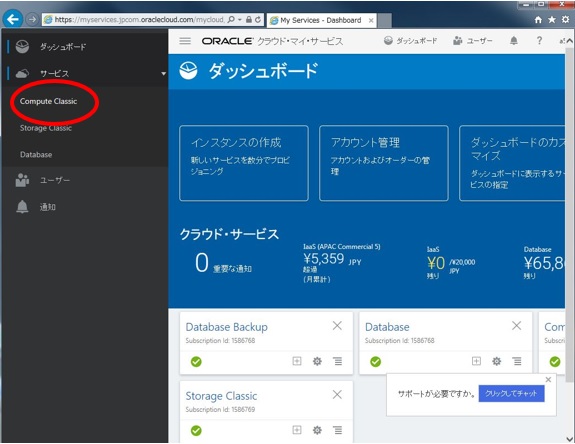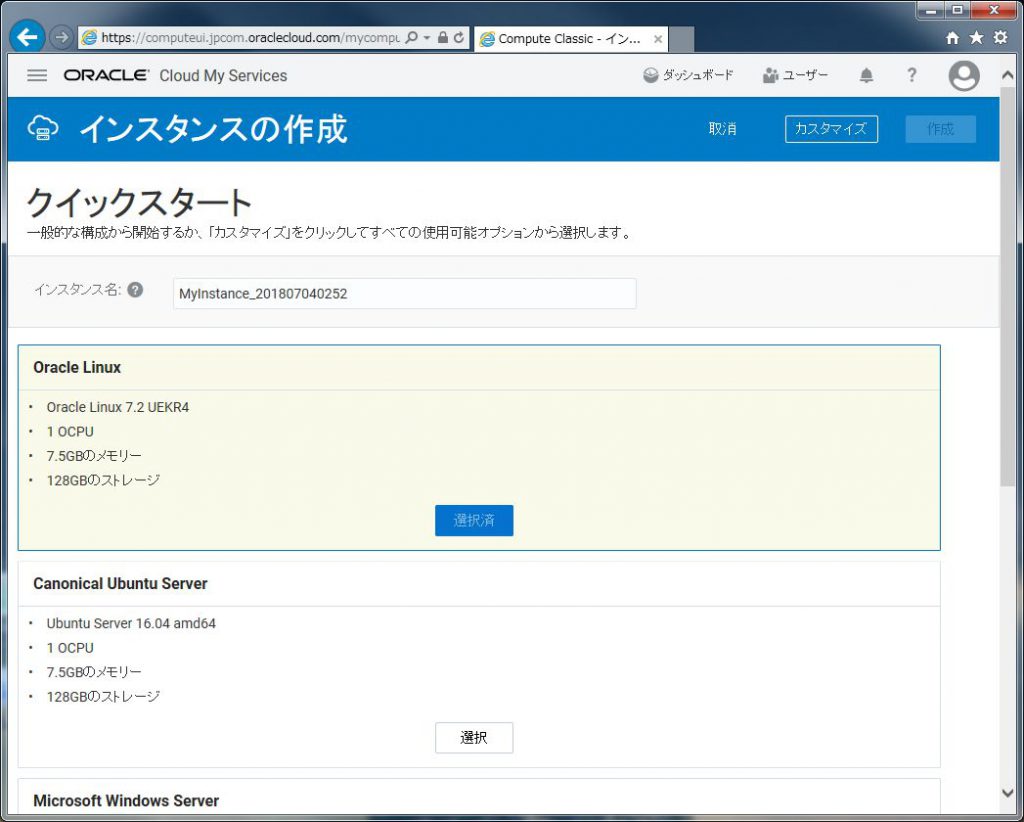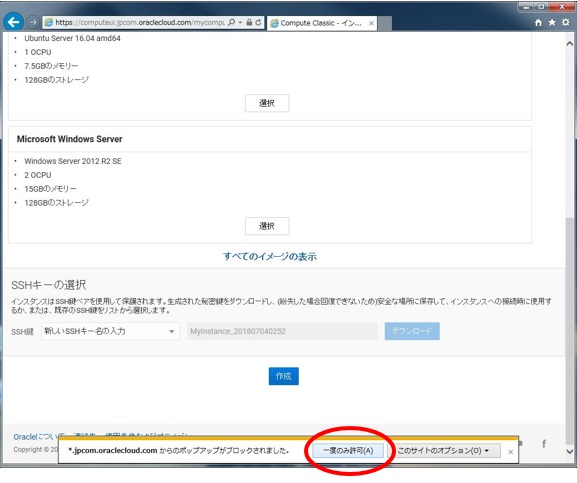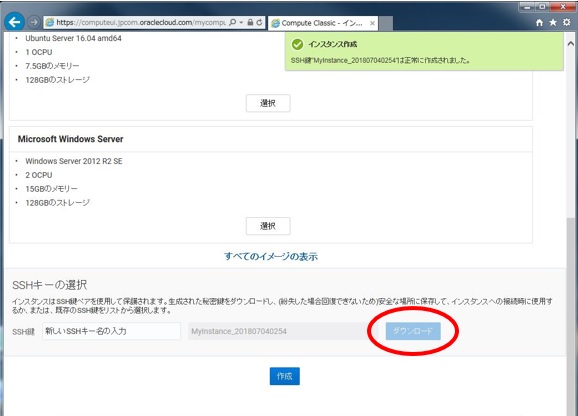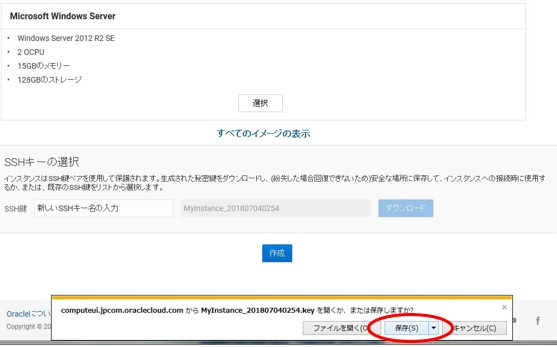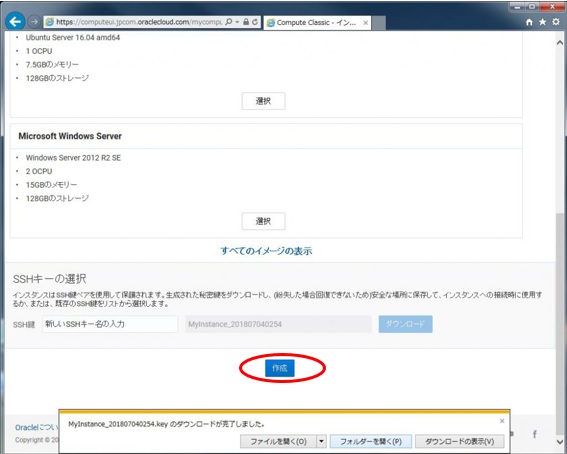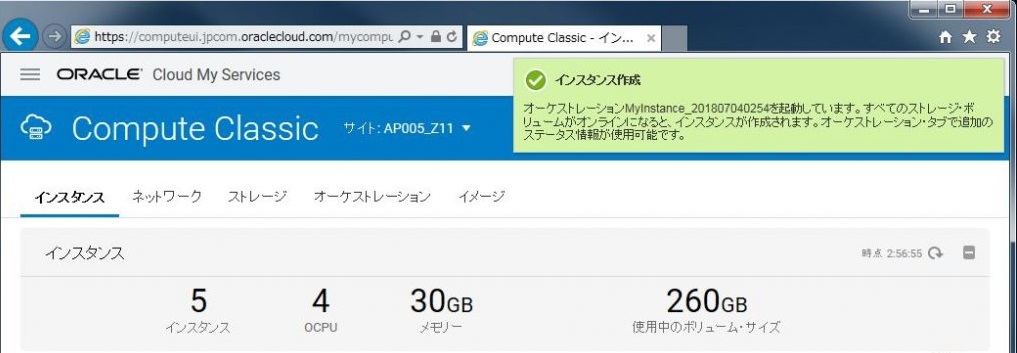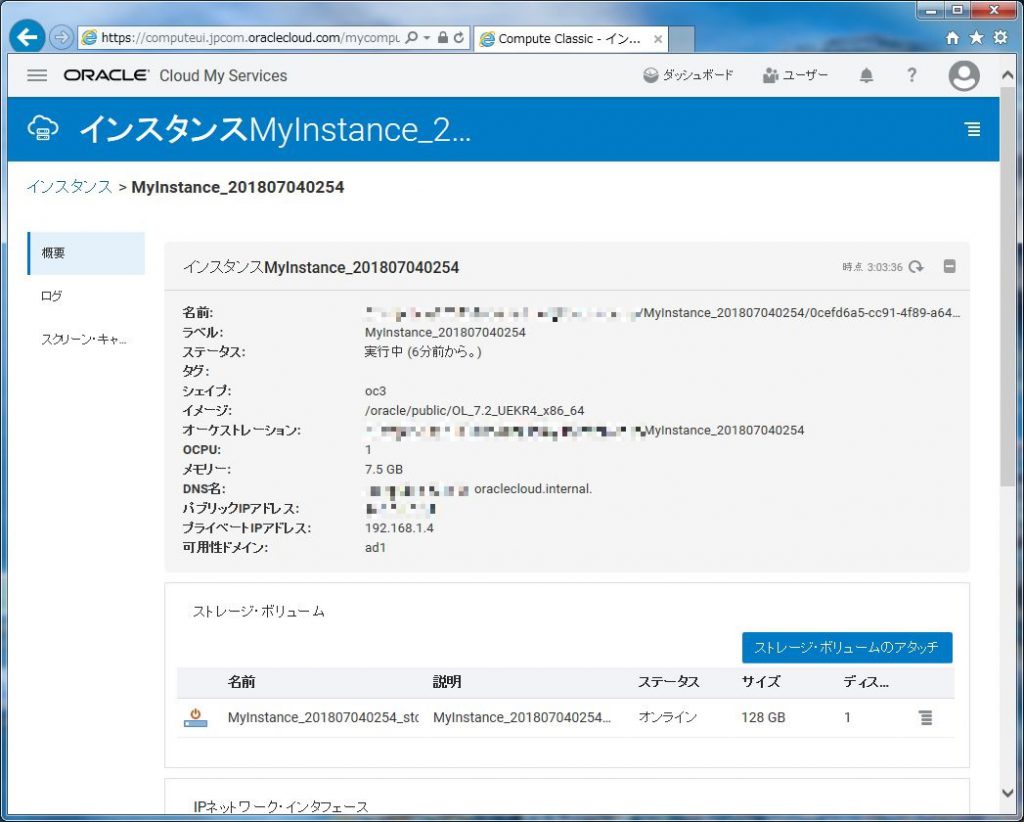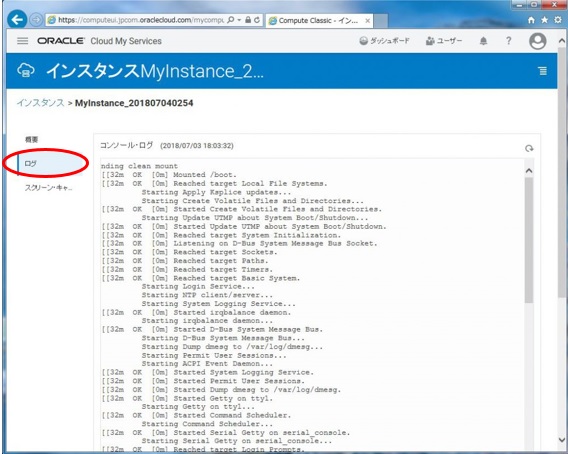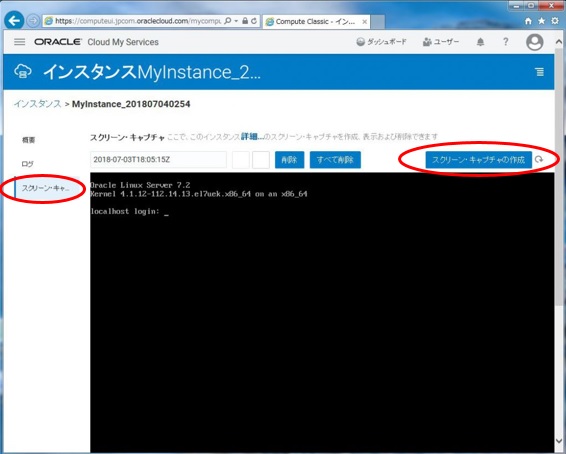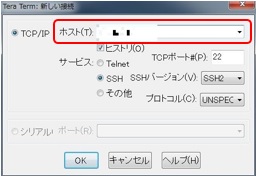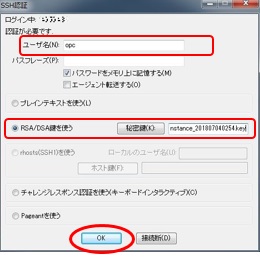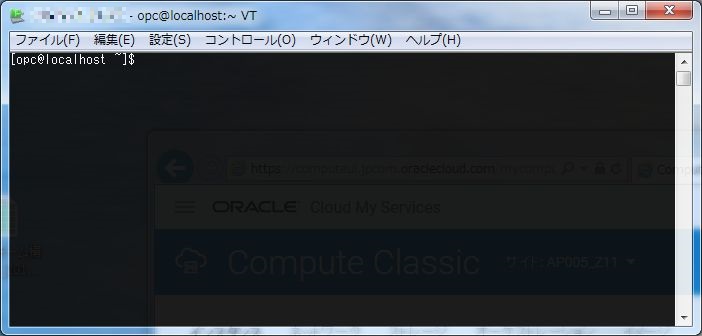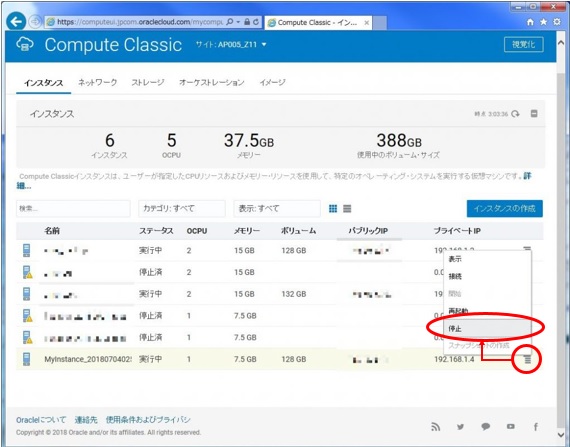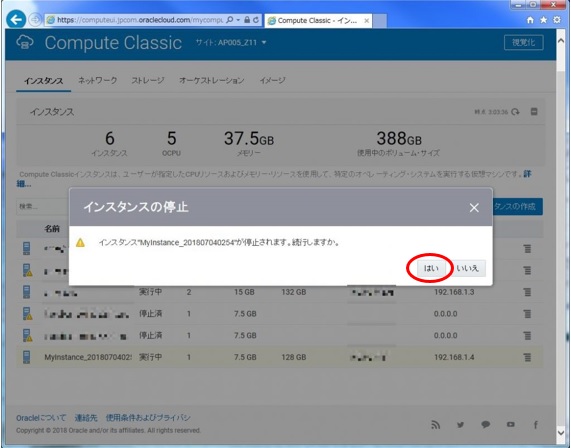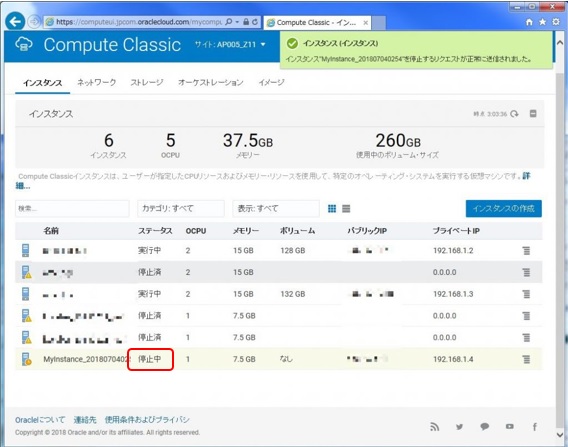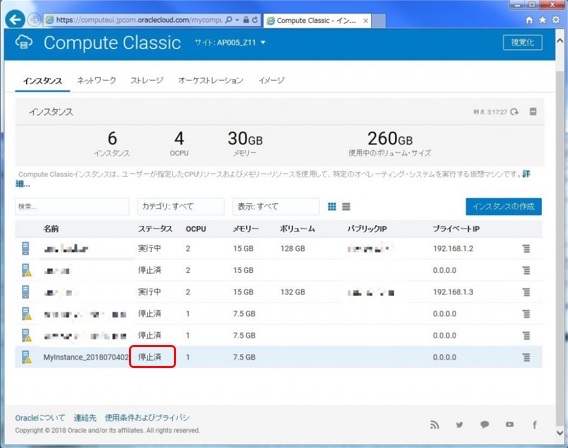Oracle Cloud Infrastructure Classicでサーバを建ててみた
こんにちは。Oracle Cloud Infrastructure(OCI)特集 編集部です。
ここでは Oracle Cloud Infrastructure(OCI) の使い方や技術情報について掲載していきます。
最初は Oracle Cloud Infrastructure Classic(OCI-C) の仮想サーバのサービスである”Compute Classic” を使って、サーバを建ててみます。
※実際にはOracle Cloud Infrastructure Classic(OCI-C)を使用するためのアカウント作成が必要となるのですが、詳細は次回以降で…。
まずはOracle Cloud Infrastructure Classic(OCI-C)の最初の画面で左上の部分(ORACLEロゴの左)をクリックします。
[Compute Classic]をクリックします。
[インスタンスの作成]をクリックします。
今回は “とりあえずサーバを建ててみる” ということで
あらかじめ準備されているテンプレートを使ってみます。
※下記は Oracle Linux を選択
画面の下側の SSH鍵のところで、[ダウンロード]をクリックします。
※※注意!※※
下記の画面が表示された場合、[一度のみ許可]を選択します。
再度 [ダウンロード]をクリックします。
下記の画面にて[保存]をクリックし、ファイルを確実にダウンロードしましょう!
保存していないと “接続不可能なサーバ” が作られてしまいます!!
[作成]をクリックします。
インスタンス作成が開始します。
下段の一覧に、新たなサーバ(MyInstance_201807040254)が追加されています。
矢印をクリックして 作成状況を確認できます。
ステータスが[実行中]になれば接続可能です。
[表示]を選択してみます。
作成されたサーバの情報を確認することができます。
[ログ]をクリックしてサーバのコンソールのログを確認することもできます。
[スクリーン・キャプチャ]をクリックして[スクリーン・キャプチャの作成]をクリックすれば
サーバのスクリーン画面も表示できます。
では実際に 作成したサーバに接続してみます。
パブリックIP に表示されているIPを確認します。
TeraTermにて このIPを入力し、[OK]をクリックします。
初めての接続なので表示されますが、[続行]をクリックします。
ユーザ名には “opc” と入力し、
[RSA/DSA鍵を使う]を選択して [秘密鍵(K):]をクリックし、
前に保存したファイルを選択します。
その後、[OK]をクリックします。
サーバへ接続することができました!
特にサーバを使用しないのであれば
シャットダウンしておきましょう。
起動したままだと お金がかかりますので…。
[停止]をクリックします。
【注意】サーバの停止および再起動は、
必ず下記OCI-CのWebの管理コンソール画面から実行してください!!
OSのコンソールからshutdownすると、サーバが起動しなくなることがあります。
実際に起動しなくなってしまったことがあり、Oracle のサポートへ確認したら、
そういう仕様との事ですので注意が必要です…。
確認画面が表示されますが、[はい]をクリックします。
ステータスが[停止中]になりました。
ステータスが[停止済]になれば停止完了です。
いかがでしょうか?
結構簡単にサーバーを建てられましたよね!
ちょっと試してみようかな?と思った方は、最大3,500時間のトライアルもありますので、下記URLから是非お試しください!
https://cloud.oracle.com/ja_JP/tryit?intcmp=ocom-cloud
次回は、オブジェクトストレージを使ったファイルバックアップについて掲載します。
お楽しみに!